电脑使用已经是非常广泛的了,无论是工作还是生活,好像就没有一台电脑就办不了事,但同时问题也有不少。比如不少win7系统用户都会给自己的电脑设置一个开机密码,但是时间长了
电脑使用已经是非常广泛的了,无论是工作还是生活,好像就没有一台电脑就办不了事,但同时问题也有不少。比如不少win7系统用户都会给自己的电脑设置一个开机密码,但是时间长了就容易忘记,那么win7忘记密码怎么重置呢?win7系统的安全模式就可以很好的解决这个问题。
具体方法如下:
1、重启电脑,在开机前按下键盘上的F8,在出现的Windows高级启动选项界面中,选中带命令提示符的安全模式,按下键盘上的Enter键。

2、进入带命令提示符的安全模式后,会弹出管理员模式的命令提示符窗口,在命令提示符窗口中输入net user Smile /add,按下键盘上的Enter键,完成了增加用户操作。
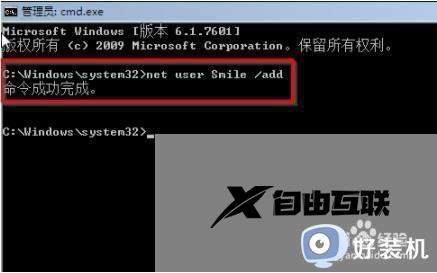
3、接着,在窗口中输入net localgroup administrators Smile /add,完成了升级管理员的操作。
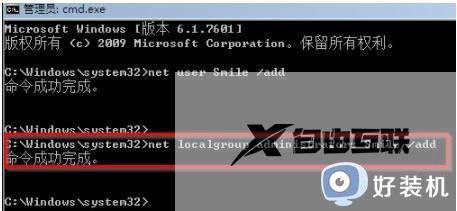
4、然后,在窗口中输入shutdown /r /t 5 /f,按下键盘上的Enter键,计算机会一分钟内重新启动。
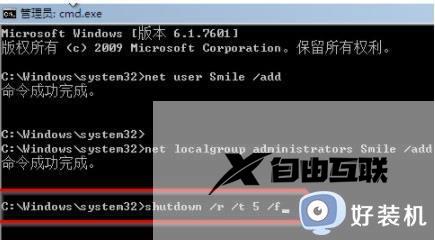
5、完成重启后,选择Smile账号。

6、进入入Smile账号后,进入控制面板→添加或删除用户帐户。
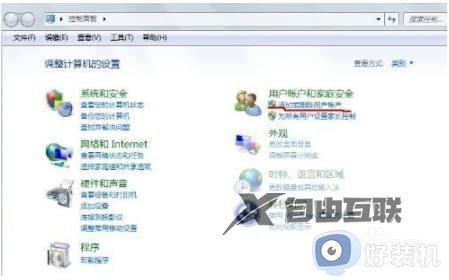
上文就是给大家总结的关于win7忘记密码强制重置方法的全部内容了,平时大家在遇到这种情况的时候,就按照上述的方法进行操作就好了哦。
